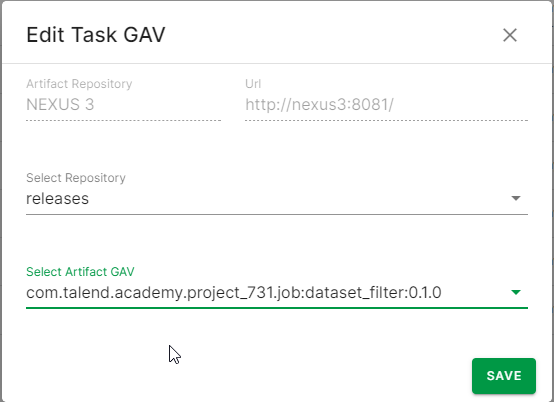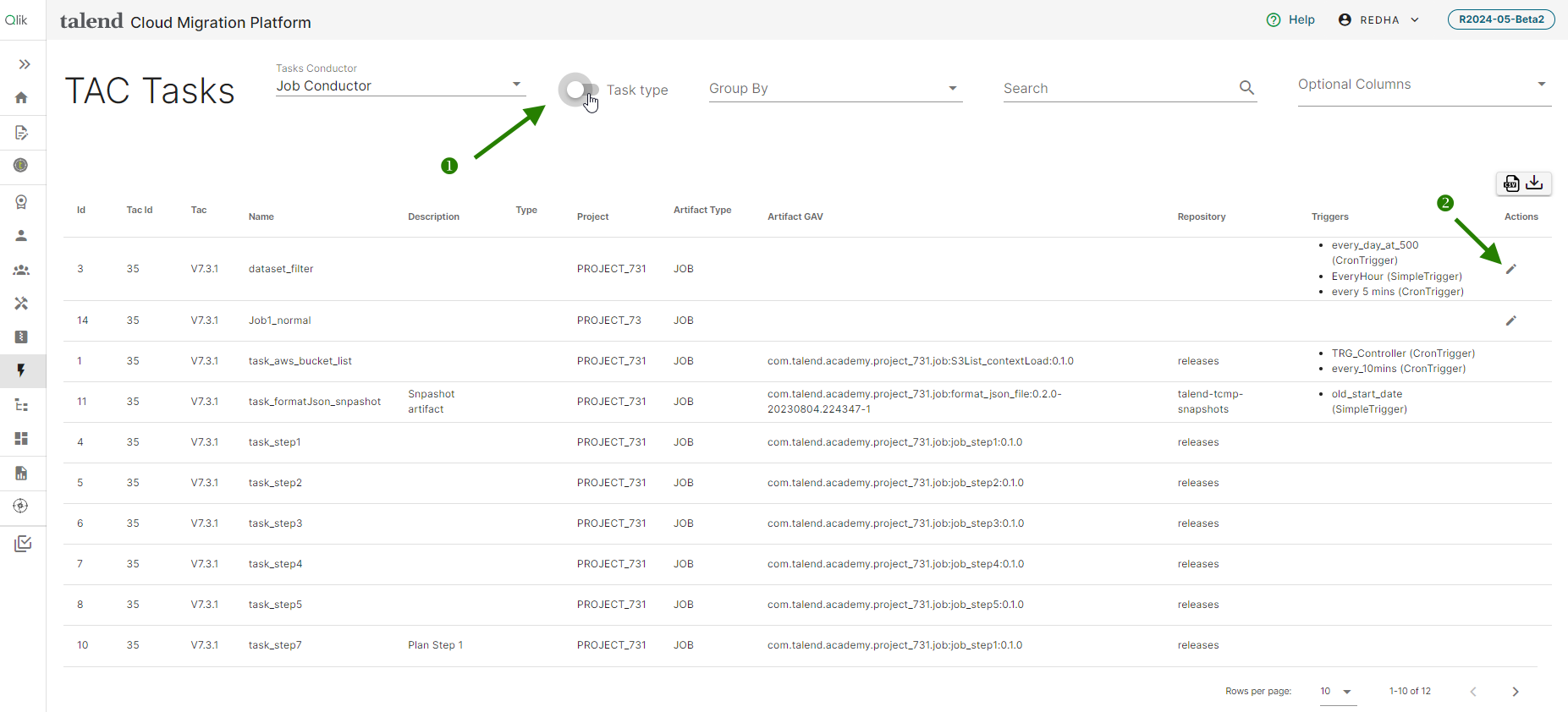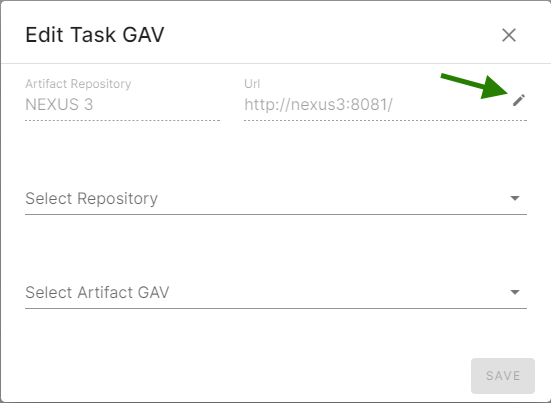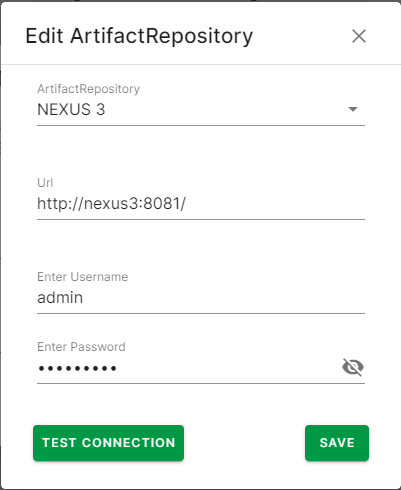Anzeigen von Artefakt-GAV in normalen Tasks
Auf der Seite TAC tasks (TAC-Tasks) werden Artefakte oder alle Tasks angezeigt, basierend auf dem Schalter Task type (Task-Typ). Wenn der Schalter deaktiviert wird, werden normale und Artefakt-Tasks auf der Hauptseite aufgelistet.
Prozedur
Ergebnisse